Heim >Software-Tutorial >Bürosoftware >So extrahieren Sie Daten derselben Farbe aus einer Excel-Tabelle_Einführung in das Tutorial zum Extrahieren von Daten derselben Farbe aus einer Excel-Tabelle
So extrahieren Sie Daten derselben Farbe aus einer Excel-Tabelle_Einführung in das Tutorial zum Extrahieren von Daten derselben Farbe aus einer Excel-Tabelle
- 王林nach vorne
- 2024-04-24 11:07:051107Durchsuche
Frage: Sie müssen Daten mit derselben Farbe aus einer Excel-Tabelle extrahieren, wissen aber nicht, wie das geht? Einführung: In diesem Tutorial stellt der PHP-Editor Zimo detailliert die Methode zum Extrahieren von Daten derselben Farbe aus Excel-Tabellen vor, um Ihnen bei der Lösung dieses Problems zu helfen. Anleitung: Bitte lesen Sie weiter unten, um die spezifischen Schritte zum einfachen Extrahieren der benötigten Daten zu erfahren.
1. Zuerst können Sie die roten Daten in der Tabelle sehen. Wir können eine Spalte hinzufügen, um Zellen zu extrahieren.
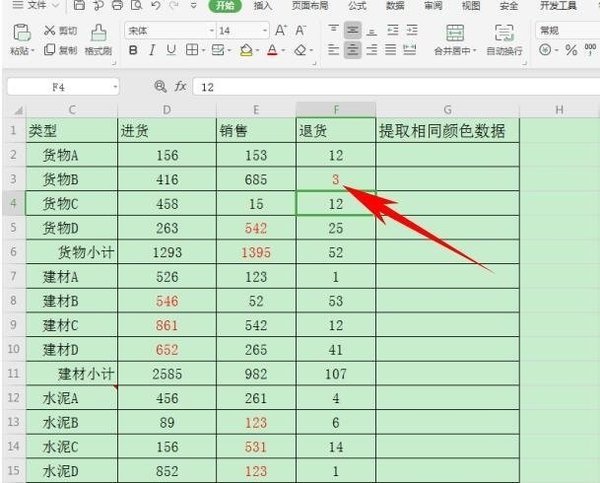
2. Halten Sie die Tastenkombination Strg+F gedrückt, um das Suchdialogfeld aufzurufen, klicken Sie auf Optionen, das Format wird angezeigt und wählen Sie im Dropdown-Menü [Schriftfarbe] aus.
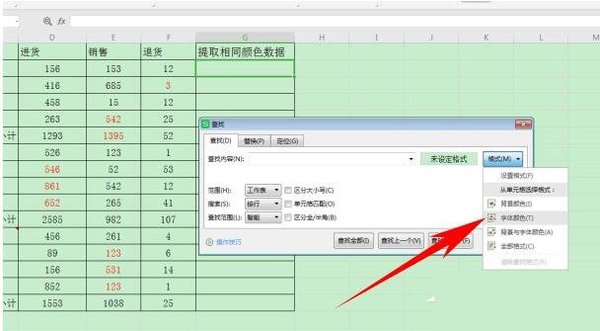 3. Zu diesem Zeitpunkt verwandelt sich die Maus in einen Pinsel. Sie können sehen, dass sich die vier Wörter „Formatvorschau“ in das gleiche Rot geändert haben .
3. Zu diesem Zeitpunkt verwandelt sich die Maus in einen Pinsel. Sie können sehen, dass sich die vier Wörter „Formatvorschau“ in das gleiche Rot geändert haben .
 4. Auf diese Weise wurden alle rot markierten Daten im Dialogfeld [Suchen] stapelweise durchsucht und zum Kopieren gedrückt gehalten.
4. Auf diese Weise wurden alle rot markierten Daten im Dialogfeld [Suchen] stapelweise durchsucht und zum Kopieren gedrückt gehalten.
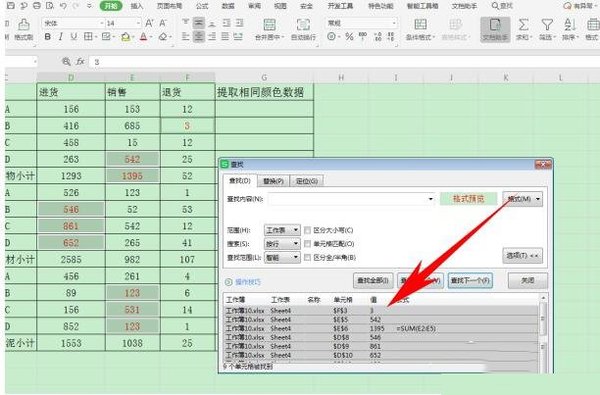 5. Fügen Sie es dann in die Spalte G ein, in der die Daten derselben Farbe extrahiert werden, sodass alle rot markierten Daten mit einem Klick extrahiert werden.
5. Fügen Sie es dann in die Spalte G ein, in der die Daten derselben Farbe extrahiert werden, sodass alle rot markierten Daten mit einem Klick extrahiert werden.
Das obige ist der detaillierte Inhalt vonSo extrahieren Sie Daten derselben Farbe aus einer Excel-Tabelle_Einführung in das Tutorial zum Extrahieren von Daten derselben Farbe aus einer Excel-Tabelle. Für weitere Informationen folgen Sie bitte anderen verwandten Artikeln auf der PHP chinesischen Website!
In Verbindung stehende Artikel
Mehr sehen- Ausführliche Erklärung zum Öffnen und Lesen von CSV-Dateien
- Schritte und Vorsichtsmaßnahmen zum Öffnen und Verarbeiten von Dateien im CSV-Format
- Methoden und Tipps zum Öffnen von CSV-Dateien: Geeignet für eine Vielzahl von Software
- Eine Kurzanleitung zur CSV-Dateibearbeitung
- Erfahren Sie, wie Sie CSV-Dateien richtig öffnen und verwenden

